Dacă utilizați un router Comtrend și doriți să vă personalizați rețeaua, trebuie să învățați mai întâi pașii de conectare a routerului Comtrend. După ce accesați cu succes setările routerului, veți putea schimba unele setări de bază, cum ar fi numele și parola rețelei wireless, precum și unele avansate, cum ar fi redirecționarea portului și multe altele.
Dacă doriți să vă asigurați că procesul de conectare va fi un succes, trebuie să pregătiți unele lucruri. Deci, să vedem ce mai întâi ai nevoie.

De ce ai nevoie:
- Router Comtrend
- PC, smartphone sau tabletă
- Acces la rețea (cablu sau wireless)
- Detalii de conectare a administratorului routerului Comtrend
Care sunt detaliile implicite ale routerului Comtrend?
Adresa IP implicită: 192.168.1.1
Numele de utilizator implicit: root
Parolă implicită: 12345
sau
Adresa IP implicită: 192.168.0.1
Numele de utilizator implicit: Admin
Parolă implicită: Admin
Puteți verifica, de asemenea, eticheta de pe router și puteți vedea dacă routerul dvs. folosește aceleași detalii de conectare la administrator.
Cum să vă autentificați la routerul Comtrend?
Dacă ați pregătit tot ce restul procesului de conectare a routerului se va termina într -un minut.
Pasul 1 - Conectați dispozitivul la rețeaua de acasă
Am menționat acest lucru în secțiunea ce aveți nevoie și trebuie să spunem că acesta este cel mai important pas. Dacă dispozitivul pe care îl utilizați nu este conectat, nu veți putea continua. Practic, numai dispozitivele care fac parte din rețeaua de acasă , adică cele conectate, pot fi utilizate pentru a accesa tabloul de bord de administrare a routerului .
Deci, fie conectați -vă la rețea prin WiFi, fie utilizați un cablu Ethernet și conectați -l direct la router.
Pasul 2 - Lansați browserul dvs. web
Setările routerului pot fi modificate prin interfața bazată pe Web Routers. Pentru a -l accesa, avem nevoie de un browser. Așadar, lansați -l pe cel pe care îl aveți deja pe dispozitivul dvs. și treceți la următorul pas.
Pasul 3 - Introduceți adresa IP Comtrend implicită în bara URL
Adresa IP implicită pentru majoritatea routerelor Comtrend este 192.168.1.1 . Trebuie să tastați această adresă IP în bara URL a browserelor (nu bara de căutare) și să apăsați tasta Enter sau return/accesați tableta sau smartphone -ul.
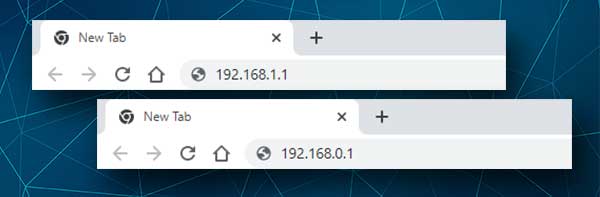
Dacă adresa IP tipărită pe eticheta routerului este diferită de 192.168.1.1 și, de exemplu, 192.168.0.1, folosiți -o pe una sau găsiți IP -ul routerului implicit de unul singur. Iată un ghid detaliat despre cum să găsiți IP -ul routerului implicit pe diverse sisteme și dispozitive .
Pasul 4 - Introduceți detaliile de conectare a administratorului Comtrend
În acest moment, ar trebui să vedeți pagina de conectare a routerului Comtrend. Trebuie să introduceți numele de utilizator și parola Admin în câmpurile necesare și să faceți clic pe OK .
Încă o dată, dacă detaliile de conectare tipărite pe eticheta routerului sunt diferite, încercați -le și ele. De asemenea, dacă le -ați schimbat înainte și le aveți pe cele personalizate, folosiți -le. Dacă au fost schimbate, cele implicite vor funcționa numai după ce resetați routerul la setările din fabrică.
Pasul 5 - Puteți personaliza rețeaua de acasă acum
După ce introduceți numele de utilizator și parola de administrare corecte, veți vedea tabloul de bord de administrare al routerului Comtrend (interfața bazată pe web). Toate setările routerului sunt grupate cu atenție acolo. Doar luați -vă timpul și nu veți avea probleme să găsiți setările pe care doriți să le schimbați.
Deoarece sunteți deja acolo, vă recomandăm să schimbați câteva lucruri. Acestea vă vor asigura rețeaua la un nivel de bază, care este în general suficient pentru a împiedica majoritatea intrusilor să acceseze rețeaua dvs. fără permisiunea dvs. Să vedem care sunt aceste schimbări.
Schimbați comtrend SSID
De asemenea, este recomandată modificarea SSID (numele rețelei) și a parolei wireless . De fapt, se recomandă schimbarea parolei wireless la fiecare câteva luni.
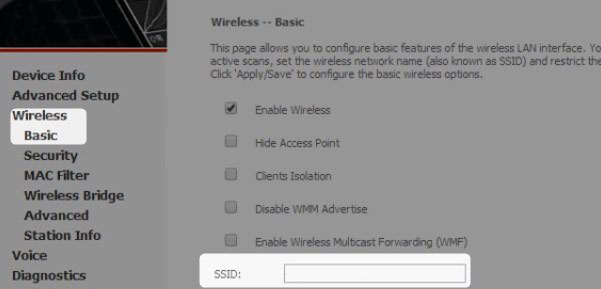
După ce vă autentificați la routerul Comtrend, faceți clic pe wireless și apoi de bază.
În câmpul SSID puteți șterge vechiul și introduceți un nou nume SSID sau rețea wireless.
Faceți clic pe Aplicați/Salvați pentru a aplica și salva noul nume de rețea wireless.
Schimbați parola WiFi ComTrend
Pentru a schimba parola wireless , trebuie să selectați wireless , apoi faceți clic pe securitate .
Din lista derulantă SELECT SSID selectați numele de rețea pe care doriți să îl modificați.
Din lista derulantă de autentificare a rețelei, selectați WPA2-PSK .
În câmpul WPA/WAPI PassPhrase ștergeți vechiul și introduceți noua parolă wireless .
Faceți clic pe Aplicați/Salvați pentru a aplica și salva noua parolă wireless.
Dacă doriți să adăugați straturi de securitate suplimentare la securitatea rețelei dvs., puteți modifica parola de administrare implicită, activați firewall -ul, dezactivați WPS și gestionarea la distanță și așa mai departe.
De exemplu, schimbarea parolei de administrare este recomandată, deoarece îi va împiedica pe alții să acceseze setările routerului. Găsirea setărilor implicite este destul de ușoară și dacă cineva este deja conectat la rețeaua dvs., el sau ea nu va avea probleme să găsească detaliile de conectare implicite. După cum puteți vedea, acesta este un risc de securitate și trebuie să fie rezolvat cât mai curând posibil.
De asemenea, este recomandată dezactivarea WPS sau gestionarea la distanță. Cu WPS activat, oricine se poate conecta la rețea fără să știe parola dacă are acces fizic, IE poate apăsa butonul WPS de pe router .
Puteți explora toate aceste opțiuni suplimentare și puteți verifica, de asemenea, setările rețelei de oaspeți sau controalele parentale . Acestea sunt destul de utile și interesante.
Cuvinte finale
După cum puteți vedea din acest articol, nu este atât de complicat să accesați setările routerului Comtrend. Și cu siguranță deschide numeroase posibilități de a ne gestiona rețeaua wireless cu ușurință.
Cel mai bun lucru este că atunci când parcurgeți pașii de conectare a routerului Comtrend o dată, nu veți mai avea nevoie din nou de aceste instrucțiuni. Tot ce aveți nevoie sunt detaliile de conectare și vă recomandăm să le scrieți și să le păstrați în siguranță. Nu știi niciodată când vei mai avea nevoie de ele.
